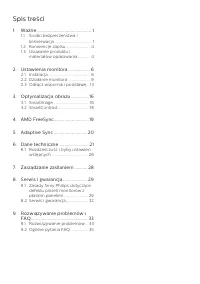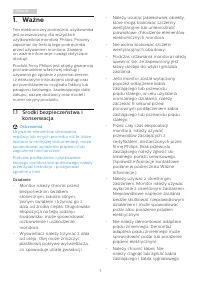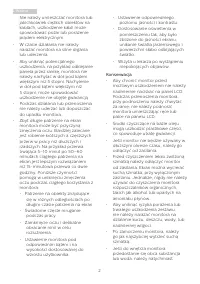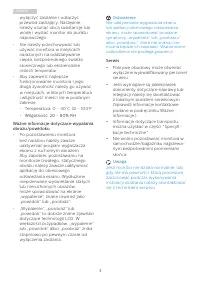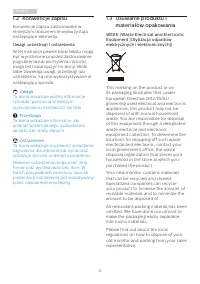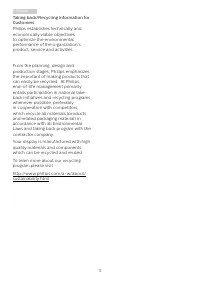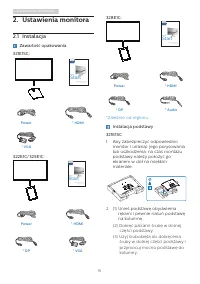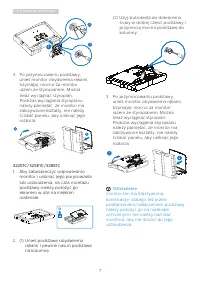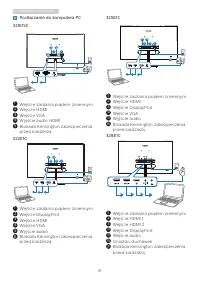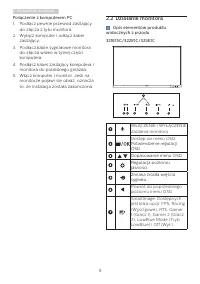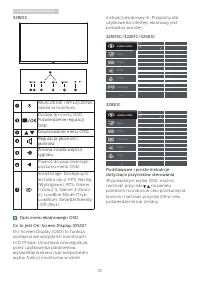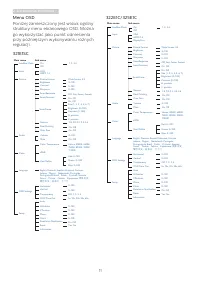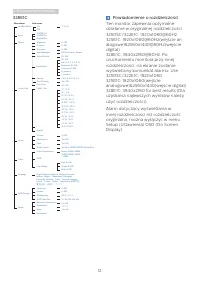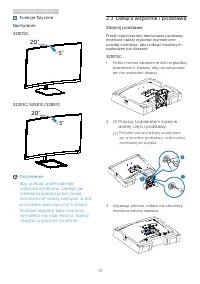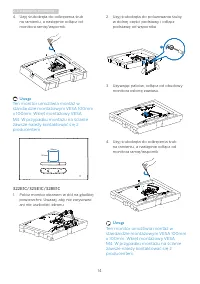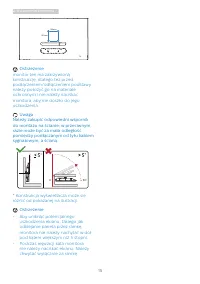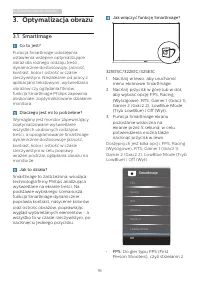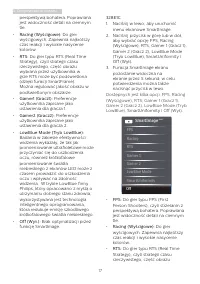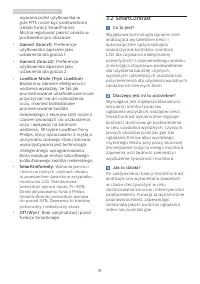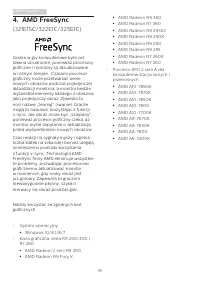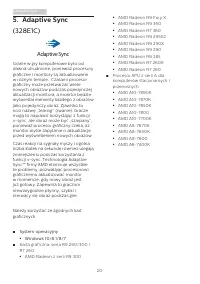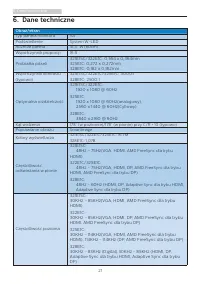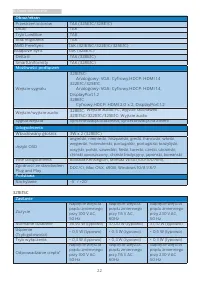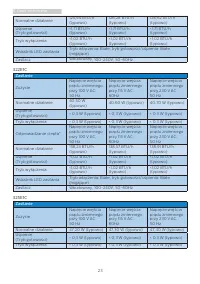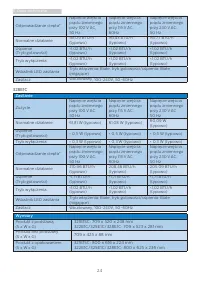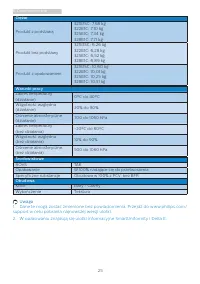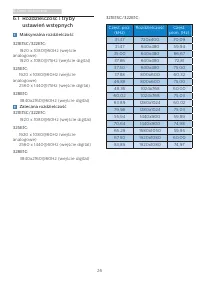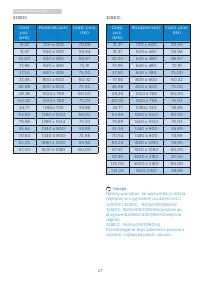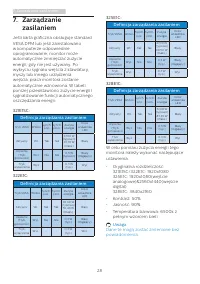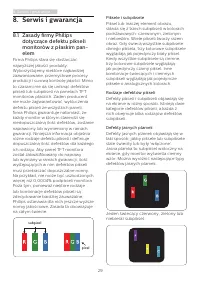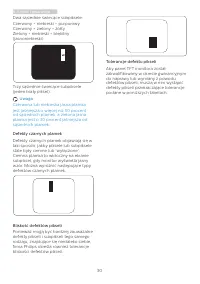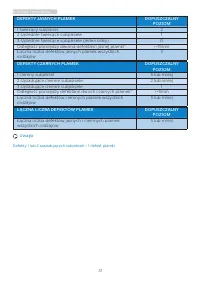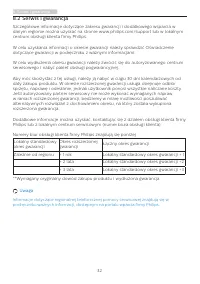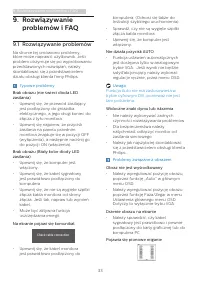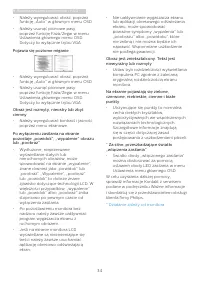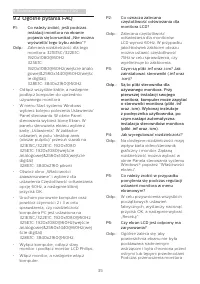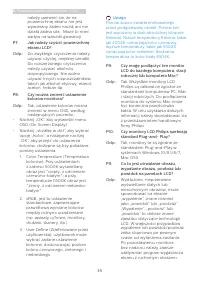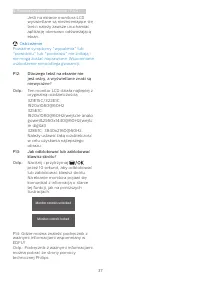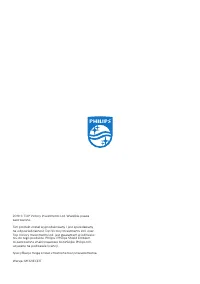Strona 2 - Spis treści; Środki bezpieczeństwa i; Rozwiązywanie problemów i
Spis treści 1. Ważne ............................................. 1 1.1 Środki bezpieczeństwa i konserwacja ................................... 1 1.2 Konwencje zapisu ....................... 41.3 Usuwanie produktu i materiałów opakowania ............ 4 2. Ustawienia monitora .................. 6 2....
Strona 3 - Ostrzeżenia
1 1. Ważne 1. Ważne Ten elektroniczny podręcznik użytkownika jest przeznaczony dla wszystkich użytkowników monitora Philips. Prosimy zapoznać się treścią tego podręcznika przed używaniem monitora. Zawiera on ważne informacje i uwagi dotyczące obsługi.Produkt firmy Philips jest objęty gwarancją pod w...
Strona 4 - Konserwacja
2 1. Ważne Nie należy umieszczać monitora lub jakichkolwiek ciężkich obiektów na kablach, uszkodzenie kabli może spowodować pożar lub porażenie prądem elektrycznym. • W czasie działania nie należy narażać monitora na silne drgania lub uderzenia. • Aby uniknąć potencjalnego uszkodzenia, na przykład o...
Strona 5 - Ostrzeżenie; Serwis
3 1. Ważne wyłączyć zasilanie i odłączyć przewód zasilający. Następnie, należy usunąć obcą substancję lub wodę i wysłać monitor do punktu naprawczego. • Nie należy przechowywać lub używać monitora w miejscach narażonych na oddziaływanie ciepła, bezpośredniego światła słonecznego lub ekstremalnie nis...
Strona 6 - Konwencje zapisu; Uwagi, przestrogi i ostrzeżenia; Usuwanie produktu i
4 1. Ważne 1.2 Konwencje zapisu Konwencje zapisu zastosowane w niniejszym dokumencie wykorzystują następujące elementy: Uwagi, przestrogi i ostrzeżenia W tej instrukcji pewne bloki tekstu mogą być wyróżnione poprzez zastosowanie pogrubienia lub pochylenia czcionki, mogą też towarzyszyć im ikony. Blo...
Strona 8 - Ustawienia monitora; Zawartość opakowania; Start; Start; Instalacja podstawy
6 2. Ustawienia monitora 2. Ustawienia monitora 2.1 Instalacja Zawartość opakowania 321E1SC: * VGA * HDMI Power Register your product and get support at www.philips.com/welcome Quick Start E Line 321E1 322E1C/325E1C: Power * DP * HDMI * VGA Register your product and get support at www.philips.com/we...
Strona 9 - Aby zabezpieczyć odpowiednio
7 2. Ustawienia monitora 2 1 3 3. Po przymocowaniu podstawy, unieś monitor obydwiema rękami, trzymając mocno za monitor razem ze styropianem. Można teraz wyciągnąć styropian. Podczas wyciągania styropianu należy pamiętać, że monitor ma zakrzywione kształty, nie należy ściskać panelu, aby uniknąć jeg...
Strona 10 - Podłączanie do komputera PC
8 2. Ustawienia monitora Podłączanie do komputera PC 321E1SC 1 5 4 3 2 1 Wejście zasilania prądem zmiennym 2 Wejście HDMI 3 Wejście VGA 4 Wyjście audio HDMI 5 Blokada Kensington zabezpieczenia przed kradzieżą 322E1C 1 6 4 3 5 2 1 Wejście zasilania prądem zmiennym 2 Wejście DisplayPort 3 Wejście HDMI...
Strona 11 - Połączenie z komputerem PC; Działanie monitora; Opis elementów produktu
9 2. Ustawienia monitora Połączenie z komputerem PC 1. Podłącz pewnie przewód zasilający do złącza z tyłu monitora. 2. Wyłącz komputer i odłącz kabel zasilający. 3. Podłącz kable sygnałowe monitora do złącza wideo w tylnej części komputera. 4. Podłącz kabel zasilający komputera i monitora do poblisk...
Strona 12 - Opis menu ekranowego OSD
10 2. Ustawienia monitora 328E1C 7 6 2 5 4 3 1 WŁĄCZENIE i WYŁĄCZENIE zasilania monitora.Dostęp do menu OSD. Potwierdzenie regulacji OSD.Dopasowanie menu OSD. Regulacja głośności głośnika.Zmiana źródła wejścia sygnału. Powrót do poprzedniego poziomu menu OSD.SmartImage. Dostępnych jest kilka opcji: ...
Strona 14 - Powiadomienie o rozdzielczości
12 2. Ustawienia monitora 328E1C Main menu Sub menu Picture OSD Settings Setup Language Color Input BrightnessContrast HorizontalVertical Transparency OSD Time Out Resolution Notification Reset Information English, Deutsch, Español, Ελληνική, Français, Italiano, Magyar , Nederlands, Português, Portu...
Strona 15 - Funkcje fizyczne; Odłącz wspornik i podstawę; Zdejmij podstawę; Połóż monitor ekranem w dół na gładkiej; dolnej części podstawy.; Palcami poluzuj wkręty znajdujące
13 2. Ustawienia monitora Funkcje fizyczne Nachylanie 321E1SC 20° -5° 322E1C/325E1C/328E1C 20° -5° Ostrzeżenie • Aby uniknąć potencjalnego uszkodzenia ekranu, takiego jak odklejanie panela przez ramkę, monitora nie należy nachylać w dół pod kątem większym niż 5 stopni. • Podczas regulacji kata monit...
Strona 16 - Uwaga
14 2. Ustawienia monitora 4. Użyj śrubokręta do odkręcenia śrub na ramieniu, a następnie odłącz od monitora ramię/wspornik. Uwaga Ten monitor umożliwia montaż w standardzie montażowym VESA 100mm x 100mm. Wkręt montażowy VESA M4. W przypadku montażu na ścianie zawsze należy kontaktować się z producen...
Strona 18 - Optymalizacja obrazu; Dlaczego jest mi to potrzebne?
16 3. Optymalizacja obrazu 3. Optymalizacja obrazu 3.1 SmartImage Co to jest? Funkcja SmartImage udostępnia ustawienia wstępne optymalizujące obraz dla różnego rodzaju treści, dynamicznie dostosowując jasność, kontrast, kolor i ostrość w czasie rzeczywistym. Niezależnie od pracy z aplikacjami teksto...
Strona 20 - Preferencje; Wahania jasności; Brak optymalizacji przez
18 3. Optymalizacja obrazu wybrana przez użytkownika w grze RTS może być podświetlona (dzięki funkcji SmartFrame). Można regulować jakość obrazu w podświetlonym obszarze. • Gamer1 (Gracz1): Preferencje użytkownika zapisane jako ustawienia dla gracza 1. • Gamer2 (Gracz2): Preferencje użytkownika zapi...
Strona 22 - Adaptive Sync; System operacyjny
20 5. Adaptive Sync 5. Adaptive Sync (328E1C) Adaptive Sync Granie w gry komputerowe było od dawna utrudnione, ponieważ procesory graficzne i monitory są aktualizowane w różnym tempie. Czasami procesor graficzny może przetwarzać wiele nowych obrazów podczas pojedynczej aktualizacji monitora, a monit...
Strona 24 - Możliwości podłączeń; Wbudowany głośnik; Podstawa
22 6. Dane techniczne Obraz/ekran Przestrzeń kolorów TAK (325E1C/328E1C) sRGB TAK Tryb LowBlue TAK Brak migotania TAK AMD FreeSync TAK (321E1SC/322E1C/325E1C) Adaptive Sync TAK (328E1C) Delta E TAK (328E1C) SmartUniformity TAK (328E1C) Możliwości podłączeń Wejście sygnału 321E1SC: Analogowy: VGA; Cy...
Strona 25 - Zasilanie; Zasilanie
23 6. Dane techniczne Normalne działanie 125,94 BTU/h (typowo) 126,28 BTU/h (typowo) 126,62 BTU/h (typowo) Uśpienie (Tryb gotowości) <1,71 BTU/h (typowo) <1,71 BTU/h (typowo) <1,71 BTU/h (typowo) Tryb wyłączenia <1,02 BTU/h (typowo) <1,02 BTU/h (typowo) <1,02 BTU/h (typowo) Wskaźni...
Strona 26 - Wymiary
24 6. Dane techniczne Odprowadzanie ciepła* Napięcie wejścia prądu zmiennego przy 100 V AC, 50 Hz Napięcie wejścia prądu zmiennego przy 115 V AC, 60Hz Napięcie wejścia prądu zmiennego przy 230 V AC, 50 Hz Normalne działanie 161,09 BTU/h (typowo) 161,43 BTU/h (typowo) 161,77 BTU/h (typowo) Uśpienie (...
Strona 28 - Maksymalna rozdzielczość
26 6. Dane techniczne 6.1 Rozdzielczość i tryby ustawień wstępnych Maksymalna rozdzielczość 321E1SC/322E1C: 1920 x 1080@60Hz (wejście analogowe) 1920 x 1080@75Hz (wejście digital) 325E1C: 1920 x 1080@60Hz (wejście analogowe) 2560 x 1440@75Hz (wejście digital) 328E1C: 3840x2160@60Hz (wejście digital)...
Strona 30 - Zarządzanie zasilaniem; zasilaniem; Definicja zarządzania zasilaniem
28 7. Zarządzanie zasilaniem 7. Zarządzanie zasilaniem Jeśli karta graficzna obsługuje standard VESA DPM lub jeśli zainstalowano w komputerze odpowiednie oprogramowanie, monitor może automatycznie zmniejszać zużycie energii, gdy nie jest używany. Po wykryciu sygnału wejścia z klawiatury, myszy lub i...
Strona 31 - Serwis i gwarancja; Zasady firmy Philips; subpixel; Piksele i subpiksele
29 8. Serwis i gwarancja 8. Serwis i gwarancja 8.1 Zasady firmy Philips dotyczące defektu pikseli monitorów z płaskim pan- elem Firma Philips stara się dostarczać najwyższej jakości produkty. Wykorzystujemy niektóre najbardziej zaawansowane, przemysłowe procesy produkcji i surową kontrolę jakości. M...
Strona 33 - Defekty 1 lub 2 sąsiadujących subpikseli = 1 defekt plamki
31 8. Serwis i gwarancja DEFEKTY JASNYCH PLAMEK DOPUSZCZALNY POZIOM 1 świecący subpiksel 2 2 sąsiednie świecące subpiksele 1 3 sąsiednie świecące subpiksele (jeden biały) 0 Odległość pomiędzy dwoma defektami jasnej plamki* >=15mm Łączna liczba defektów jasnych plamek wszystkich rodzajów 3 DEFEKTY...
Strona 34 - Serwis i gwarancja
32 8. Serwis i gwarancja 8.2 Serwis i gwarancja Szczegółowe informacje dotyczące zakresu gwarancji i dodatkowego wsparcia w danym regionie można uzyskać na stronie www.philips.com/support lub w lokalnym centrum obsługi klienta firmy Philips. W celu uzyskania informacji o okresie gwarancji należy spr...
Strona 35 - Rozwiązywanie problemów i FAQ; problemów i FAQ; Rozwiązywanie problemów; Typowe problemy
33 9. Rozwiązywanie problemów i FAQ 9. Rozwiązywanie problemów i FAQ 9.1 Rozwiązywanie problemów Na stronie tej omówiono problemy, które może naprawić użytkownik. Jeśli problem utrzymuje się po wypróbowaniu przedstawionych rozwiązań, należy skontaktować się z przedstawicielem działu obsługi klienta ...
Strona 36 - Pojawia się poziome miganie
34 9. Rozwiązywanie problemów i FAQ • Należy wyregulować obraz, poprzez funkcję „Auto” w głównym menu OSD. • Należy usunąć pionowe pasy poprzez funkcję Faza/Zegar w menu Ustawienia głównego menu OSD. Dotyczy to wyłącznie trybu VGA. Pojawia się poziome miganie • Należy wyregulować obraz, poprzez funk...
Strona 37 - Ogólne pytania FAQ; Jak wyregulować rozdzielczość?
35 9. Rozwiązywanie problemów i FAQ 9.2 Ogólne pytania FAQ P1: Co należy zrobić, jeśli podczas instalacji monitora na ekranie pojawia się komunikat „Nie można wyświetlić tego trybu wideo”? Odp.: Zalecana rozdzielczość dla tego monitora: 321E1SC/322E1C: 1920x1080@60Hz 325E1C: 1920x1080@60Hz(wejście a...
Strona 38 - • Naciśnij „OK”, aby wyświetlić menu
36 9. Rozwiązywanie problemów i FAQ należy upewnić się, że na powierzchnię ekranu nie jest wywierany żaden nacisk ani nie działa żadna siła. Może to mieć wpływ na warunki gwarancji. P7: Jak należy czyścić powierzchnię ekranu LCD? Odp.: Do zwykłego czyszczenia należy używać czystej, miękkiej szmatki....